
ブログ下剋上!競合サイトの主要情報を一瞬で取得!【約5分】
ご存じかと思いますが、ブログで稼ぐには、Google検索で上位表示させることが必須と言われてます!
上位というのは、検索して表示される1ページ目、少なくとも10位以内ですよね?
あなたの記事は上位表示できていますか?
上位表示できる記事の条件
記事を上位表示させるためには、いろんな要素が必要です。
①良質な記事
②記事数
③ブログサイト運営歴
④ブログ記事更新頻度
⑤記事内のキーワードに関する網羅性
⑥ブログサイト内の関連記事の網羅性
⑦被リンクの数や質
⑧ブログ運営者の権威性や専門性
こういった要素はブログ初心者にはすぐにどうこうできるものではありませんよね。
ですが、ここに挙げた8つのうち、
①、⑤に関してはすぐに解決することができるんです。
それがここで紹介するこのツール、『SiteAnalyzer』です!
なぜ先にあげた①、⑤の2つの要素がこのツールで解決できるのか、順を追って説明していきますよ。
このツールはキーワード検索で上位50位までのhタグやディスクリプション、記事タイトル、記事URLを取得します!
まずこのツールの機能は、Google検索でキーワード検索した際、検索上位50位までの、
- 記事タイトル
- 記事URL
- ディスクリプション
- hタグ(h1~h6など)
これら4つの項目をまとめてCSVファイルに出力することです。
※これまでは、1記事分づつ画面表示させるツールしかありませんでした。
この『まとめてCSVファイルに出力する』、
つまり『エクセルで上位50位までの主要データが一度に見られる』というのが、
先ほど言った、
①良質な記事、
⑤記事内のキーワードに関する網羅性
これら4つの要素を満たす為の一番手っ取り早い手段になります。
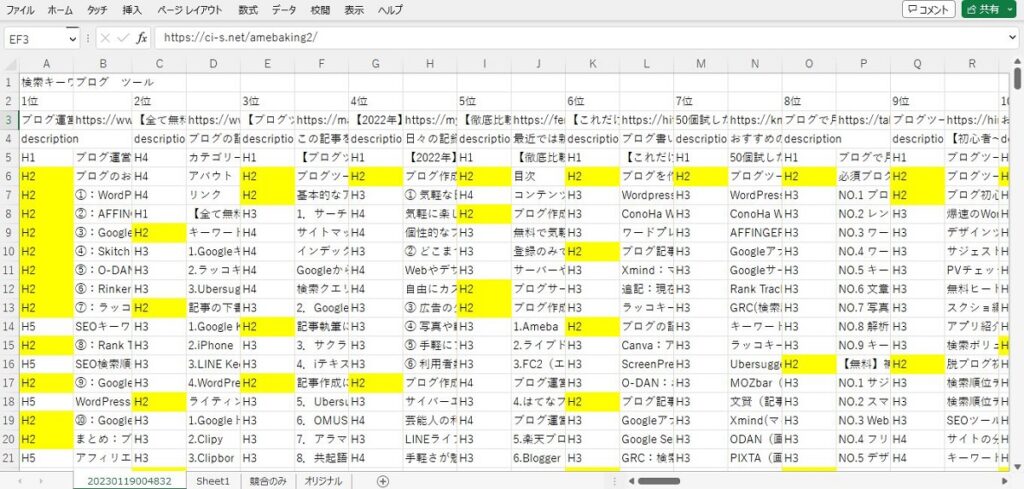
上記の画像は、取得直後のCSVファイルの上位の記事のh2タグに色付けしたもの。
このCSVファイルのシートを、右スクロールしていけば50位までのデータを一気に見ることが可能。
上位記事が、どんなことを書いて検索上位に入っているのかが一目で分かってしまいます。
取得したデータを見れば、上位表示に必須な記事項目やタイトル、見出しの付け方が分かります!
それではここで、先に紹介した上位表示させるための8つの要素の内、2つの要素に関して、何故このツールだと上位表示に近づくことができるのか説明していきます。
①良質な記事とは
良質な記事、というのは人によって考え方はさまざまですが、
Googleにとっての良質な記事というのは、まさにそのキーワードで『上位表示されている』記事に他なりませんよね。
上位記事こそ”良質な記事”の『正解』です。
Googleは検索結果表示の考え方として、ユーザーファーストを掲げていますので、
上位表示される記事こそ『ユーザーファーストの良質な記事』だと言えますね。
ここで最も重要は情報は、『タイトル』と『hタグ』です。
タイトル及びhタグ(特にh2タグ)には、キーワードが含まれていることが、検索上位に表示されるために重要な要素になります。
検索上位、特に上位10位ないし20位までの記事タイトルやh2タグの内容を見比べて、最適なタイトルやh2見出しを想定して、自分の記事に取り込みます。
こうすることで、自分のブログ記事が『良質な記事』に近づき、上位表示に近づくことができます。
書かれている内容は積極的に真似しよう!
見比べれば分かりますが、上位記事はどれも内容は似たり寄ったりのことを書いていることがほとんどです。
ですが、完全にパクリ、コピペするなどは絶対にやってはいけません!
そうではなくて、『何を書くか』を積極的に真似て書きましょう。
パクりやコピペはNG!自分の文章にする!
例えば、『〇〇のメリット』として、『早いし、うまいし、安いです!』と書かれていれば、
もちろんそのままパクってはいけませんが、
『提供スピードは速く、一口食べればとても美味しく、それでいて安いというメリットがあります!』
といった感じでしょうか。
同じ内容でも伝え方を換えれば、明らかに違うもの、自分の文章になります!
上位記事に書かれている内容は、積極的に真似て自分のものにしましょう!
⑤記事内のキーワードに関する網羅性とは
検索上位のタイトルやh2タグを参考にして自分のブログ記事に活かすだけなら、
実は検索上位20位までの情報があれば十分です。
検索50位までデータ取得できる意味
ですが、このツールは50位まで表示が可能となっています。
なぜなら他の記事より、『網羅性』を高めることができるからです。
検索上位の記事は、ほぼほぼ似たような項目の並んだ記事になりがち。
あなたがそれを真似して、同じような項目で記事を書いても、なかなか上位には食い込みにくいでしょう。
そこに割って入るには、それらの記事より、『網羅性』を高める必要があります。
網羅性とは、『キーワードに関連する情報』が『より広範囲に漏れなく』書かれていることを意味しています。
上位50位までのデータを取得する意味はここにあります。
上位10~20位の記事に無くても、より下位(21~50位)の記事に『より網羅性を高める項目』が書かれている可能性があるのです。
網羅性のある記事を書く時の注意点
もちろん、あまり欲張りすぎて関係の無いことを記事に書いてしまうと、かえって記事の評価は下がってしまいますよ。
加減の難しいところですが、『網羅性』を高めた記事は、
既存の上位表示者たちの記事の信頼性や更新頻度などに対抗できる要素になり得ます。
ツールの使用方法
このツールはダウンロードして使用できるようになっています。
ダウンロードして解凍したフォルダ内は以下のような感じです。
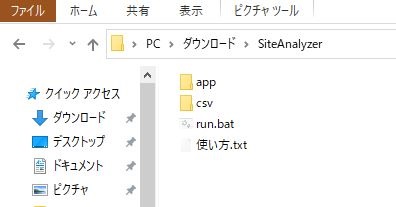
このフォルダ内の『run.bat』ファイルが、ツールの動作ファイル。
この動作ファイルをダブルクリックして次の画面でキーワードを入力します。
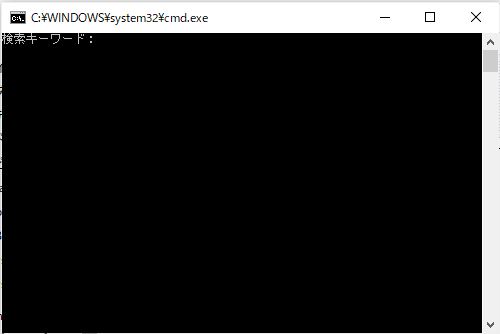
ここで、例えば『affinger 購入』というキーワードを入れ、エンターキーを押すことで検索が始まります。
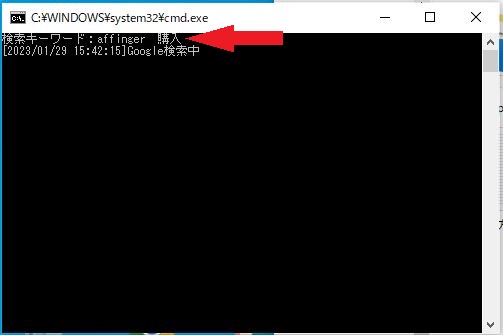
ここでちょっと注意点があります。
『使い方.txt』ファイルにも書いてありますが、検索順位を何位まで調査するかの設定ができますが、
デフォルトは100位までです。
ですが、Google側でアクセスに制限を設けているらしく、実際にきちんとCSVデータ取得できるのは、73位程度までとなっています。
仮に100位やそれ以上までの設定をしても、CSVファイルの取得データは70位~75位程度までになってしまいます。
それ以上は、CSVファイルのデータとしてはエラーになってしまいます。(下の画面参照)。
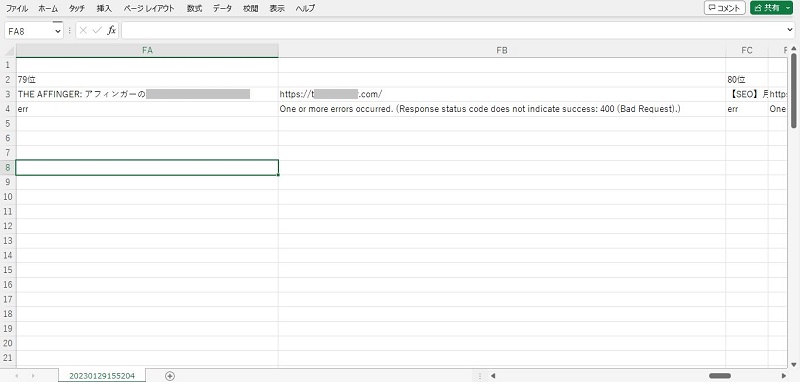
正直、70位までのデータ分析してもかなりの労力を必要としますし、51位以降はあまり有益な記事になっていないことも多いので、自分で設定する場合多くても50位までにしておくのが無難です。
ここでは、最大でも73位までの設定にしておくことをオススメします。
(安定的に73位までデータ取得が安定しているためです。)
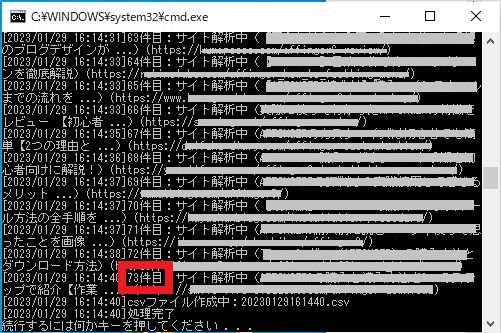
使い慣れてくると、せいぜい20~30位まで分析できれば十分と思うようになるはずですよ。

※10位まででも、かなりお腹いっぱいです!
調査時間たった5分のツールが、¥2,980です!
あなたが記事を書く時に、キーワード選定にはどのくらいの時間をかけていますか?
キーワード選定まで30分?1時間?
自分の書いているブログジャンルで、関連するキーワードを2~3語組み合わせて、自分の狙っている月間検索数(10~100回、100~200回、300~500回など)のキーワードを探すまでに30分や1時間はかけていますよね?
適度な月間検索数のキーワード選定こそ、上位表示への『鍵』ですよね。
こればかりは何かツールを使って…、という訳にはいきません。
記事の内容、構成を決めるのは何分?
では、キーワードが決まったら、記事の内容や構成、順序などは決まっていますか?
それを記事を書く前に整えるまでに、どのくらいの時間を掛けていますか?
そんな時、このツールを使えば、欲しい情報の取得はほんの5分ほどです。
このツールでは、キーワード選定~内容決定まで10分ほどです!
このツールでやることは一つ。ツールを起動させてキーワードを入力するだけ。
入力したら5分後にはCSVファイルが出来上がっていますので、
あとはそのファイルを開くだけです。
開いたCSVファイルを見て、自分の記事で書くべき項目と順序などを決めるだけです。
つまり、キーワードが決まったら5分後には、検索上位記事の主要なデータが取得でき、
そこから自分の記事で書くべき内容、構成、順序を決めるのに10分もあれば十分です。
調査時間の節約で、記事の執筆に専念!
今までは内容を決めるのに何十分、1~2時間かけて決めてたものが、
最短で10分程度で決められてしまうこのツール。
今まで内容の決定に1記事で1時間かけていたとしても、10記事なら10時間の節約になります。
何より、その節約できた時間を記事の内容に回すことで、より納得の記事が書けて、
記事数も増える速度が増していくでしょう。
それが、たった2,980円で手に入ります。高いですか?
ブログ記事を外注に出しても、また最近流行りつつあるAIで書いても、
結局は自分で目を通して、納得のいく内容にするための修正などで時間がかかる上、費用もかさみます。
ですが、このツールを使えば、あなたはh2タグやh3タグを真似て記事構成し、
あとはそのタグに沿った内容の記事を書くだけ。
修正することはほとんど無くなるはずです。
いかがですか?時間とともに費用の節約にもなると思いませんか?
たった1度でも使用すれば、その便利さに気づくはずです。
どうぞ一度お試し頂いて、その便利さを実感してください!
<特商法における返金保証について>
【返品対象】
ダウンロードできない。
【返品時期】
ご購入後1週間以内にご連絡があった場合に返金可能となります。
【返品方法】
メールにて返金要請してください。
